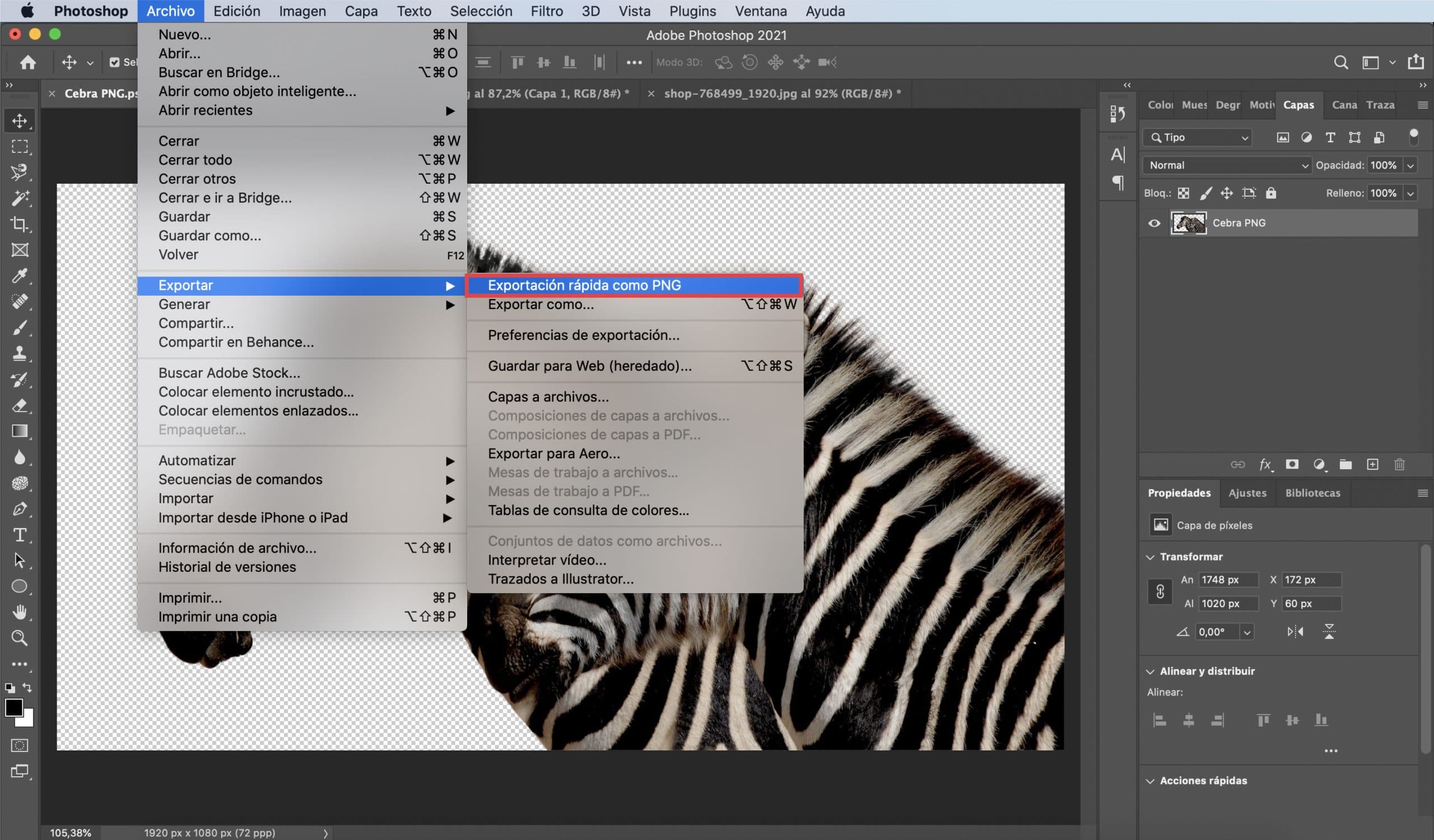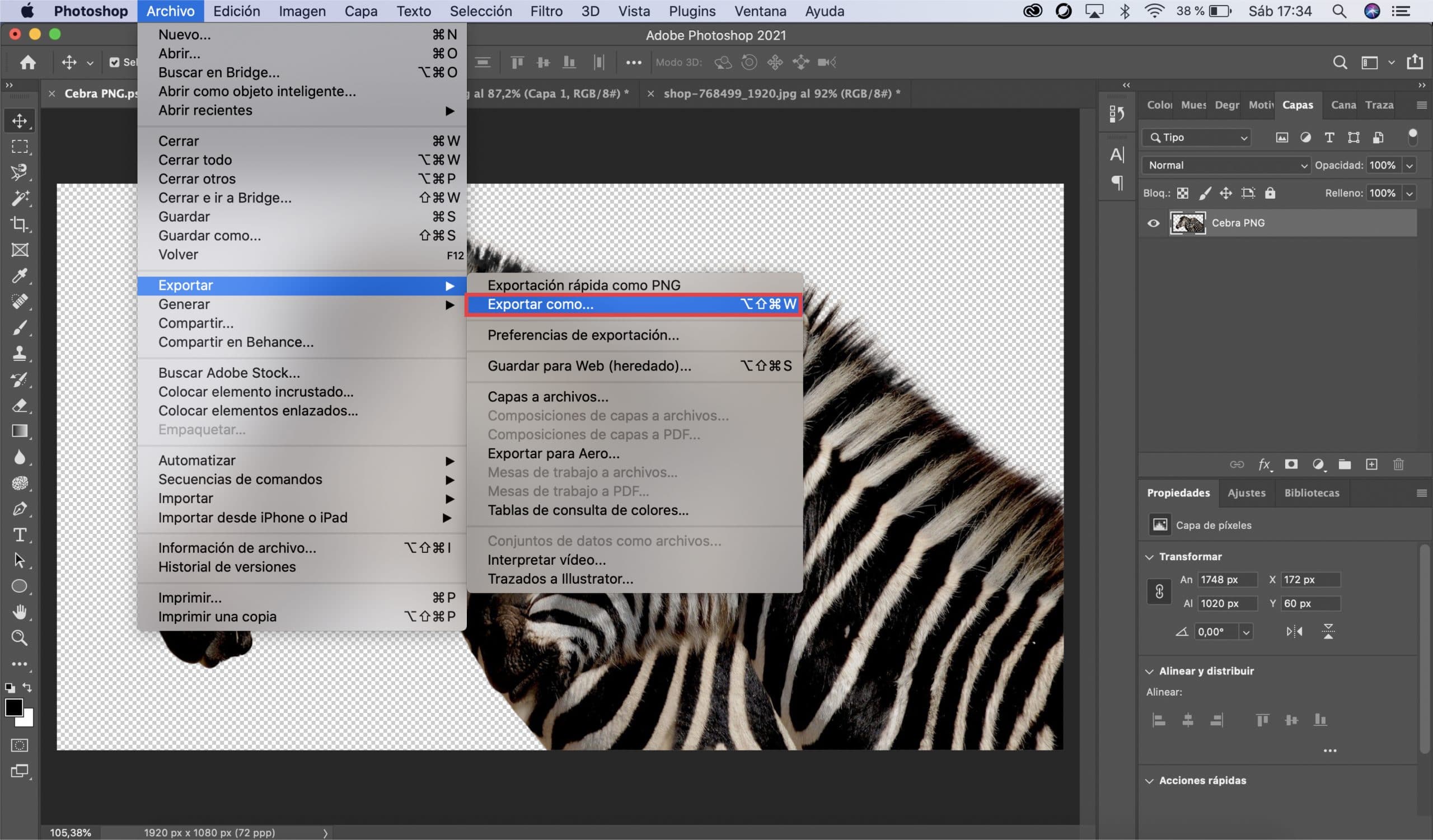Ja vēlaties uzlabot savu dizainu, ir svarīgi, lai būtu daži pamata priekšstati par dažādiem pastāvošajiem attēlu formātiem un par to, kā mainīt attēlu no viena formāta uz citu. PNG ir viens no grafiskajā dizainā visbiežāk izmantotajiem formātiem, tāpēc es domāju, ka ir svarīgi zināt tpārveidot attēlu JPEG formāts, kurā gandrīz visi no interneta lejupielādētie faili atrodas PNG formātā. Adobe Photoshop ir lielisks rīks, lai to izdarītu un tā ir tieši viena no lietām, ko es jums iemācīšu šajā ierakstā.
Kad mēs sakām, ka vēlamies izveidot PNG attēlus, es zinu, ka daudzi no jums atsaucas ne tikai uz formāta maiņu, bet arī uz uzziniet, kā izveidot attēlu ar caurspīdīgu fonu. Šajā ierakstā es iekļaušu arī vienkāršu apmācību, kā to izdarīt Photoshop. Tomēr pirms iedziļināšanās šajā jautājumā es apstāšos, lai izskaidrotu, kas tieši ir PNG un kādas priekšrocības piedāvā šis formāts.
Kas ir PNG attēls?
PNG ir faila formāts, kas ļauj saspiest grafisko informāciju bez zaudējumiem, tas ir, teorētiski saspiešanas laikā sākotnējā nesaspiestā attēla detaļas netiek zaudētas.
Tas ir ļoti pievilcīgs grafiskā dizaina formāts, jo tas izturas līdzīgi JPEG faila formātam, vismaz tādām nepieredzējušām acīm kā manis, tas spēj uzglabāt kopumā 16 miljonus krāsu un piedāvā būtiskas priekšrocības: atbalsta caurspīdīgus fonus.
Kad mums vajadzētu izvēlēties šo formātu?
Šis tīmeklim izveidotais formāts ir ideāli, ja mēs strādāsim ar ilustrācijām vai ja mēs izstrādājam saturu vietnēm, kurām ir jāuztur laba izšķirtspēja, piemēram, logotipi. Tas ir arī noderīgs formāts, lai izveidotu fotomontāžas, kolāžas un plakāti.
Kā izveidot PNG attēlus, izmantojot Adobe Photoshop
Mainiet attēla formātu
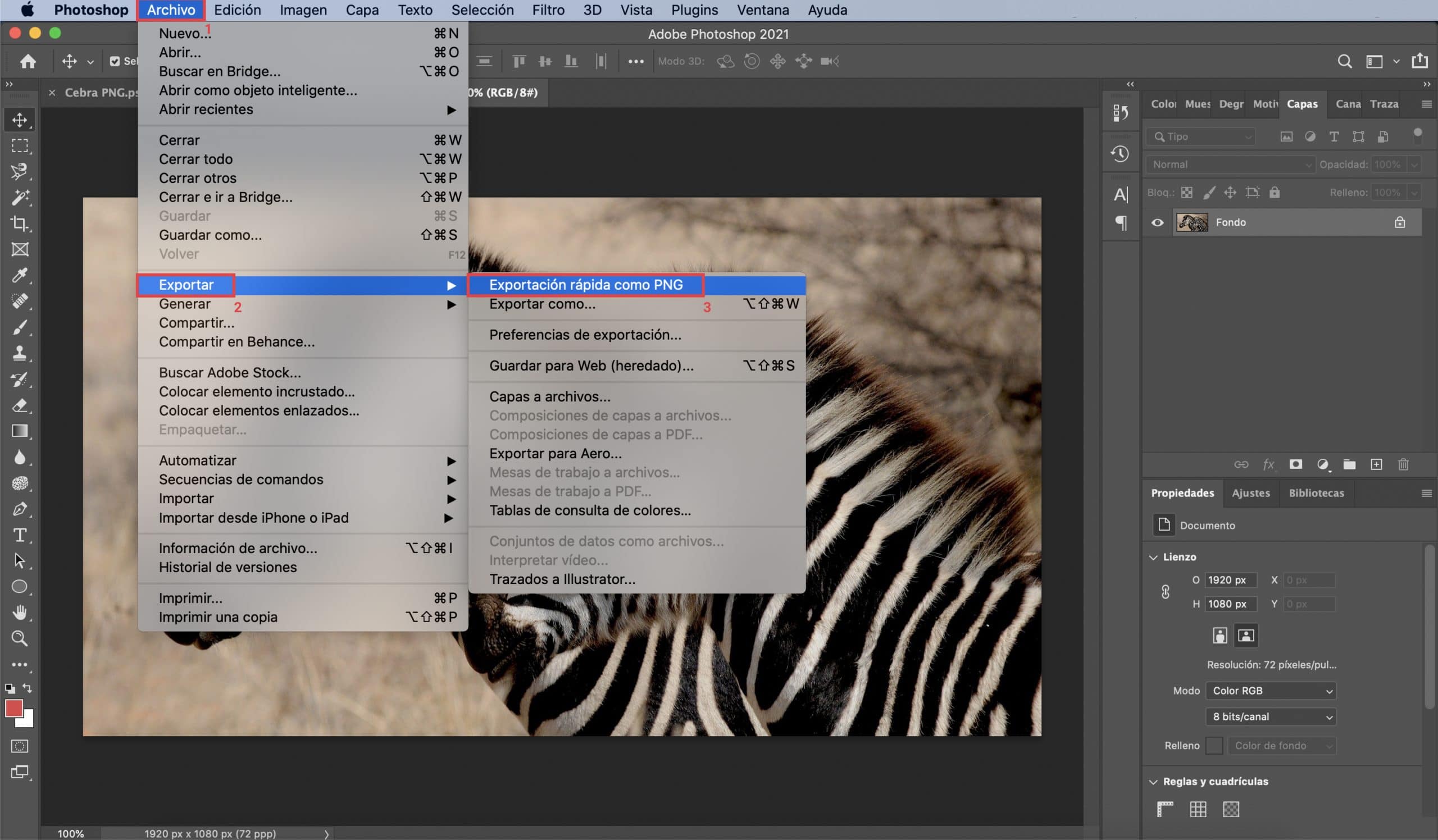
Ja tas, ko mēs vēlamies, ir vienkārši mainīt attēla formātu, kas mums ir JPEG formātā, procedūra ir ļoti vienkārša. Atveriet vajadzīgo attēlu Adobe Photoshop un ielieciet kursors virs faila cilnes. Tiks parādīta izvēlne, atstājiet kursoru uz opcija «eksportēt« un noklikšķiniet uz "Ātra eksportēšana kā PNG". Pēc dažām sekundēm jums būs izdevies mainīt attēla formātu uz PNG.
Izmantojot Photoshop, izveidojiet attēlus ar caurspīdīgu fonu
Mēs atveram attēlu
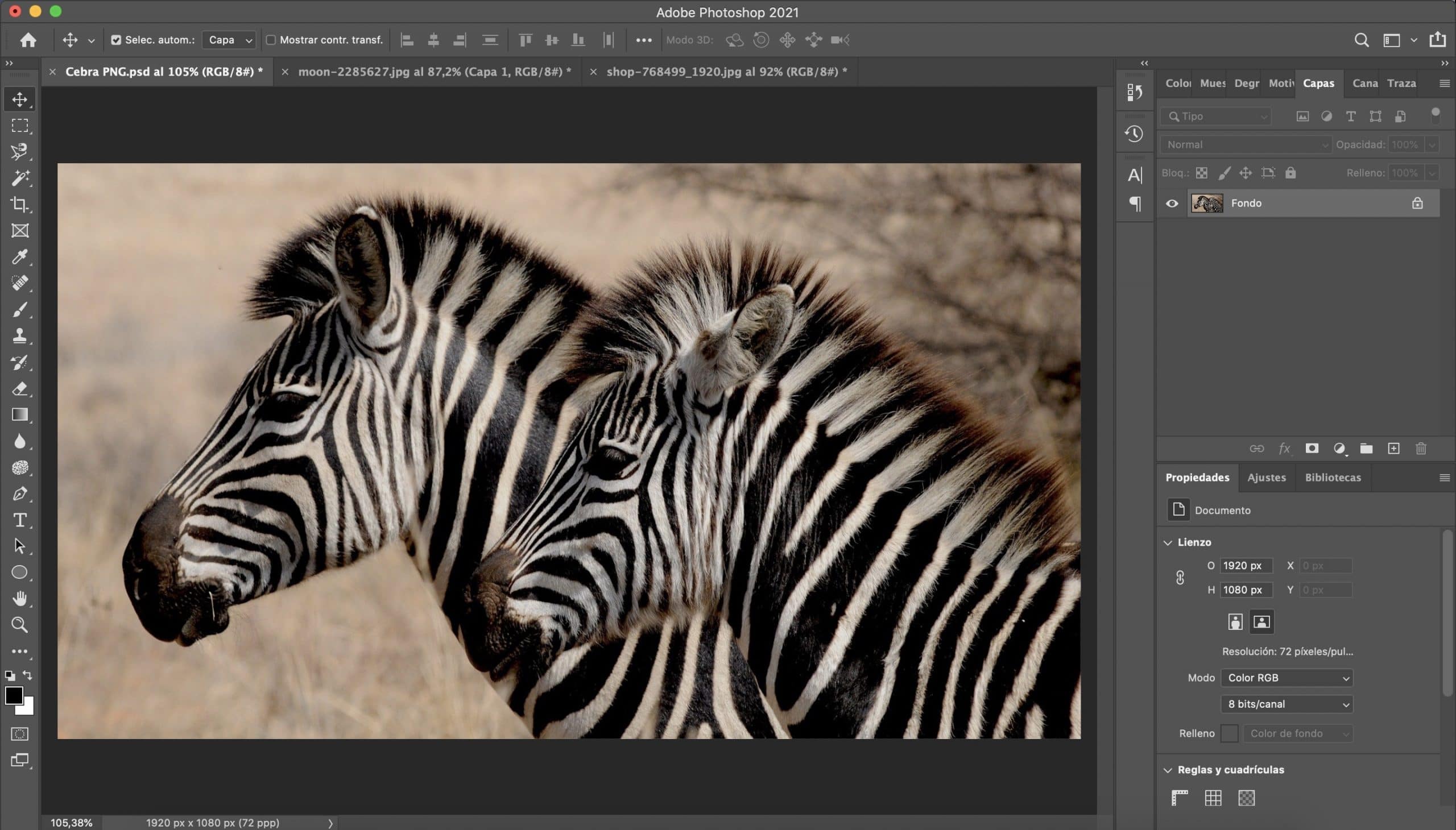
Pirmā lieta, ko mēs darīsim, ir atveriet attēlu no kuras mēs vēlamies noņemt fonu. Pēc atvēršanas jums tas būs jādara atlasiet to, ko vēlamies saglabāt fotogrāfijas, manā gadījumā abas zebras. Ir daudz Atlases rīki programmā Adobe Photoshop. Es paskaidrošu veids, kā izvēlēties man vieglāku šajos gadījumos, bet viss būs atkarīgs no tā, ko vēlaties atlasīt un kas, jūsuprāt, ir visefektīvākais.
Kā izdarīt izvēli
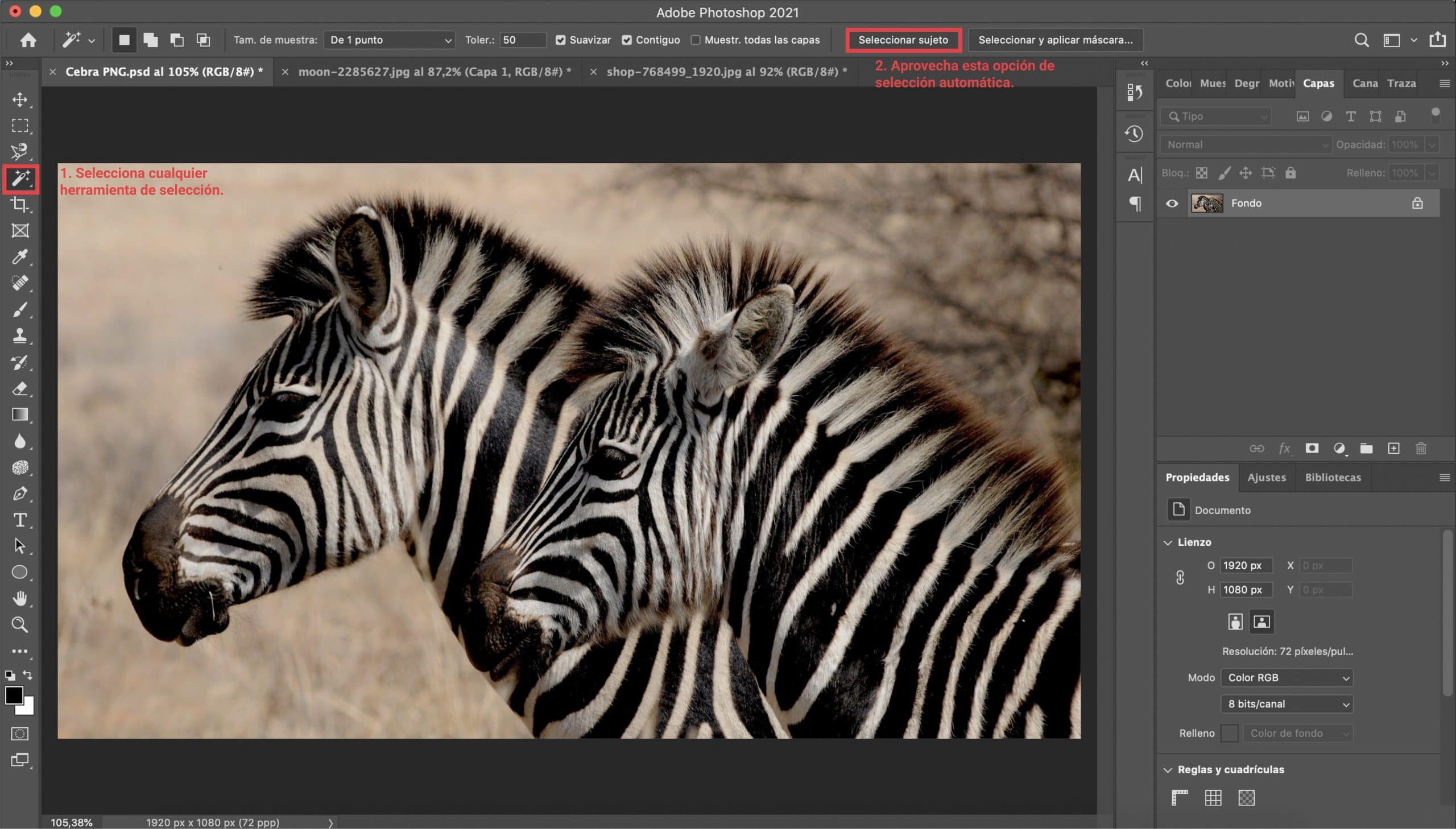
Izvēlies vienu atlases rīks jebkurš, Tas neko nenozīmē. Kad jūs to izdarīsit, ekrāna augšdaļā tiks parādīta virkne atlases opciju. Ja jūs to darāt noklikšķiniet uz «izvēlēties tēmu», Photoshop izveidos automātiska atlase diezgan raupja, bet parasti nav ideāla. Neuztraucieties, šīs mazās nepilnības ir viegli novēršamas.
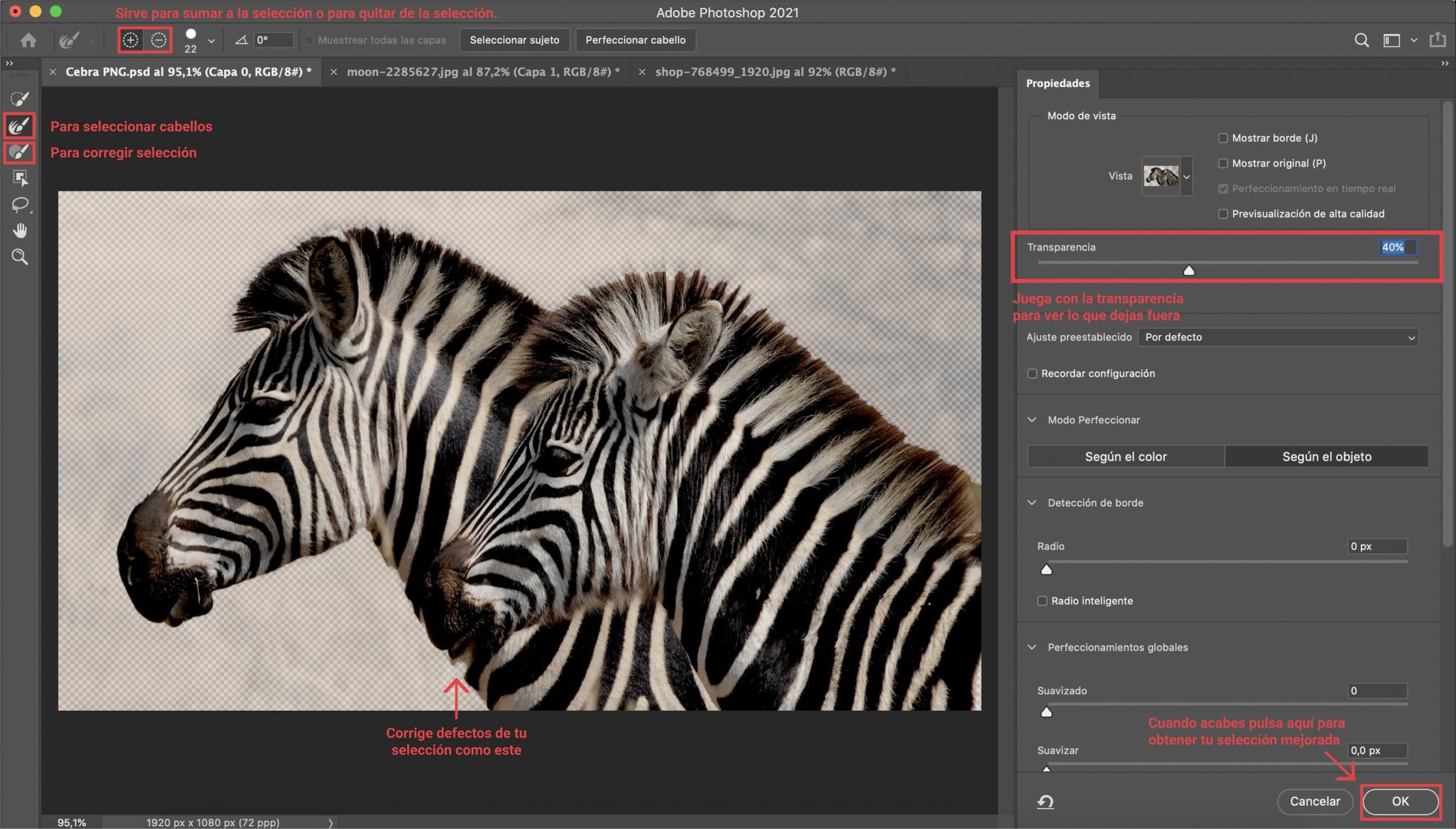
Blakus «Atlasīt tēmu» redzēsiet opcija «izvēlēties un lietot masku». Ar vienu klikšķi jūs dosieties uz režīms, kas paredzēts, lai pilnveidotu savu izvēli. Rīku izvēlnē redzēsiet dažādas otas, un man ir svarīgi, lai uzlabotu izvēli: «Birstes malu pilnveidošanai», ideāli piemērots darbam ar matiem, un "Birstīte", ir ļoti noderīgi pievienot vai noņemt vajadzīgo saturu no atlases.
Lietojot atlases masku, Es iesaku jums spēlēt ar "caurspīdīgumu", lai jūs varētu redzēt, ko jūs iekļaujat atlasē un ko jūs izlaidīsit. The simboli "+" un "-", kas atrodas ekrāna augšdaļā, tiek izmantoti, lai izvēlētos, vai birste pievieno atlases saturu vai, gluži pretēji, to atņem.
Izmantojiet šo rīku priekšrocības, esiet rūpīgi un izvērsieties, lai labi izvēlētos malas. Kad esat apmierināts ar redzēto, nospiediet "ok", un jūs atgriezīsities pie parastā Photoshop interfeisa.
Kā noņemt fonu
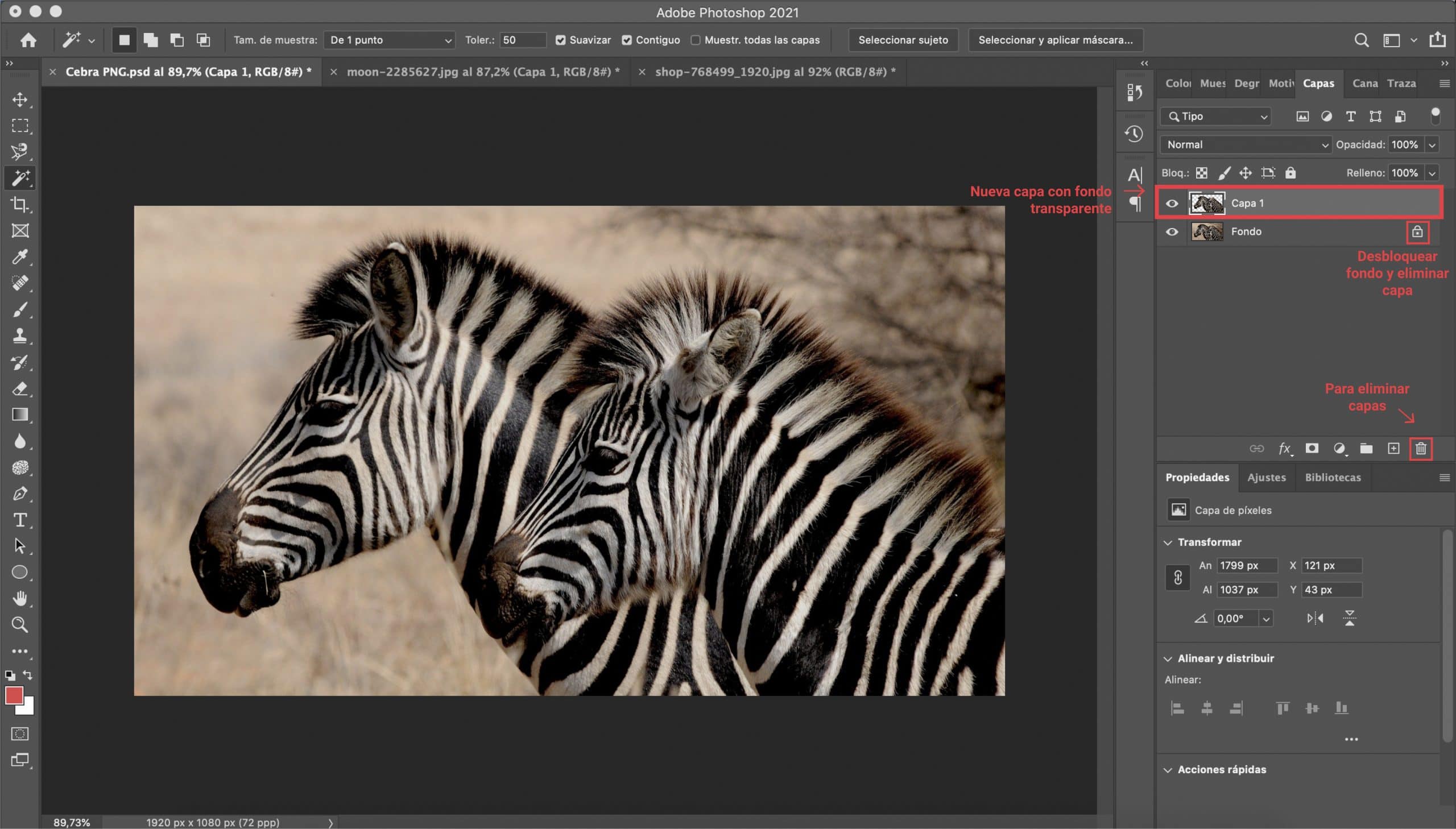
Pārbaudiet, vai izvēle ir pareiza, atcerieties, ka, ja jūs joprojām domājat, ka varat to uzlabot, vienmēr varat atkārtoti izmantot atlases masku. Kad tiek veikta atlase, jums vienkārši ir jādara nospiediet ctrl + C un ctrl + V (ja strādājat ar Windows) vai komandu + C un komandu + V (ja strādājat ar Mac). Tādējādi jūs kopēsit un ielīmēsit atlasi uz fona, jūs redzēsiet, ka a jauns slānis. Lai beigtu, atbloķējiet fona slāni un noņemiet to Jūsu attēls jau būs PNG ar caurspīdīgu fonu, kas būs gatavs to izmantot jūsu dizainā!


Esiet piesardzīgs, ietaupot
Ļaujiet man jums dot pēdējais padoms. Saglabājot, pievērsiet īpašu uzmanību un pārliecinieties, ka labi izvēlaties formātu (PNG). Ja saglabājat citā formātā, piemēram, JPEG, Photoshop saglabās jūsu attēlu ar noklusējuma baltu fonu, un tas var nedarboties jums. Es atstāju jūs divus ekrānšāviņi lai jūs varētu redzēt, kā jūs varat saglabāt failu.